Laptop sạc không lên pin: Nguyên nhân và cách xử lý “nhanh gọn lẹ” tại nhà
Laptop sạc không lên pin là tình trạng khiến nhiều người lo lắng vì tưởng máy đã “hết thời”. Nhưng đôi khi chỉ là lỗi nhỏ có thể xử lý tại nhà nếu biết đúng cách.

Laptop sạc không lên pin là một trong những sự cố phổ biến và gây khó chịu nhất cho người dùng, ảnh hưởng trực tiếp đến hiệu suất làm việc và giải trí. Tình trạng máy tính sạc không vào pin có thể xuất phát từ nhiều nguyên nhân khác nhau, từ phần cứng đến phần mềm, thậm chí là thói quen sử dụng. Việc hiểu rõ vấn đề và biết cách khắc phục sẽ giúp bạn duy trì tuổi thọ pin và thiết bị. Bài viết này sẽ hướng dẫn bạn cách xử lý khi laptop sạc không lên pin một cách hiệu quả.
1. Dấu hiệu nhận biết laptop sạc không lên pin
Khi pin laptop sạc không lên, máy tính thường có những dấu hiệu rõ ràng.
- Biểu tượng pin không hiển thị đang sạc hoặc sạc mãi không đầy: Đây là dấu hiệu dễ nhận biết nhất. Thông thường, khi cắm sạc, biểu tượng pin trên thanh tác vụ sẽ hiển thị trạng thái đang sạc (có biểu tượng phích cắm hoặc tia sét). Nếu biểu tượng này không xuất hiện, hoặc phần trăm pin không tăng dù đã cắm sạc lâu, thì rất có thể laptop sạc không lên pin.
- Thông báo lỗi phổ biến: “Plugged in, not charging”, “Consider replacing your battery”…: Trên hệ điều hành Windows, bạn có thể thấy thông báo "Plugged in, not charging" (Đã cắm sạc nhưng không sạc) hoặc "Consider replacing your battery" (Hãy cân nhắc thay pin của bạn) khi di chuột vào biểu tượng pin.
- Pin sụt nhanh, không nhận sạc hoặc máy chỉ hoạt động khi cắm sạc: Một dấu hiệu khác là dù pin đã đầy, nhưng lại tụt rất nhanh. Hoặc máy tính không vào pin và chỉ có thể hoạt động khi liên tục cắm sạc trực tiếp vào nguồn điện, rút sạc ra là máy tắt ngay lập tức. Đôi khi, đèn báo sạc pin laptop không sáng cũng là một dấu hiệu nhận biết.
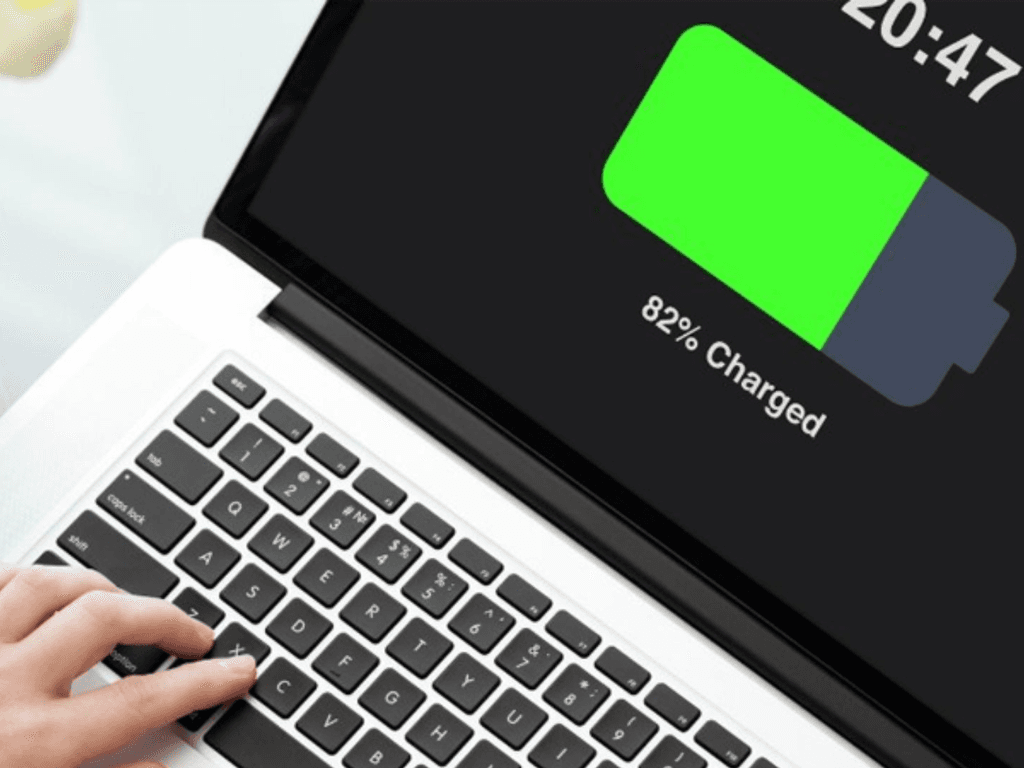
2. Nguyên nhân thường gặp khiến laptop sạc không vào pin
Có nhiều lý do khiến sạc máy tính không vào điện, và việc xác định đúng nguyên nhân sẽ giúp bạn có hướng khắc phục hiệu quả.
- Lỗi phần cứng:
- Pin chai: Sau một thời gian dài sử dụng, pin laptop sẽ bị chai, giảm dung lượng và không còn khả năng sạc đầy hoặc thậm chí không nhận sạc nữa.
- Hỏng cáp sạc, đầu sạc lỏng: Dây sạc bị đứt ngầm, đầu sạc bị cong, gãy, hoặc chân cắm vào laptop bị lỏng, oxy hóa đều có thể khiến laptop không nhận sạc.
- Sạc không đúng công suất: Sử dụng sạc không chính hãng, sạc có công suất (wattage) thấp hơn yêu cầu của laptop sẽ không cung cấp đủ điện năng để sạc pin hiệu quả, dẫn đến tình trạng sạc pin laptop không lên phần trăm.
- Lỗi phần mềm:
- Driver pin bị lỗi: Driver quản lý pin trên hệ điều hành bị hỏng, lỗi thời hoặc xung đột có thể khiến hệ thống không nhận diện đúng trạng thái pin.
- Hệ điều hành cập nhật sai: Một số bản cập nhật hệ điều hành có thể gây ra lỗi tương thích với driver pin.
- BIOS xung đột: Cài đặt BIOS bị sai hoặc lỗi thời cũng có thể ảnh hưởng đến khả năng sạc pin.
- Thói quen sử dụng sai:
- Vừa sạc vừa dùng liên tục: Thói quen này làm pin hoạt động ở nhiệt độ cao liên tục, đẩy nhanh quá trình chai pin.
- Dùng sạc “dỏm”: Sạc không rõ nguồn gốc, chất lượng kém có thể gây hư hỏng pin và các linh kiện phần cứng khác của laptop.
- Không vệ sinh cổng sạc: Bụi bẩn tích tụ trong cổng sạc có thể gây cản trở kết nối điện.
3. Cách kiểm tra nhanh tại nhà để xác định đúng nguyên nhân
Trước khi mang máy đi sửa, bạn có thể tự kiểm tra để xác định nguyên nhân laptop không sạc được pin.
- Kiểm tra bộ sạc, cáp, chân cắm và nguồn điện:
- Kiểm tra xem dây sạc có bị đứt, xoắn hay có dấu hiệu hư hỏng không.
- Cắm sạc vào một ổ điện khác để loại trừ lỗi ổ điện.
- Kiểm tra kỹ chân cắm sạc trên laptop xem có bị lung lay, gãy hoặc bám bụi không.
- Thử tháo pin (nếu rời) rồi khởi động lại máy: Đối với các dòng laptop có pin tháo rời, hãy tháo pin ra, cắm sạc trực tiếp và khởi động máy. Nếu máy hoạt động bình thường, khả năng cao là pin đã bị hỏng.
- Kiểm tra driver pin trong Device Manager (Windows) hoặc sử dụng phần mềm kiểm tra pin:
- Trên Windows, vào Device Manager > Batteries. Nhấp chuột phải vào "Microsoft ACPI Compliant Control Method Battery" và chọn "Uninstall device". Sau đó khởi động lại máy để hệ thống tự cài lại driver.
- Sử dụng các phần mềm kiểm tra pin chuyên dụng để xem tình trạng pin (Cycle Count, Full Charge Capacity...).
- Dùng máy khác để thử sạc (nếu cùng chuẩn) hoặc thử pin khác (nếu có): Nếu bạn có một bộ sạc hoặc pin khác tương thích, hãy thử thay thế để xác định xem lỗi nằm ở bộ sạc, pin hay laptop.

4. Cách xử lý “nhanh gọn lẹ” với từng nguyên nhân cụ thể
Dựa trên kết quả kiểm tra, bạn có thể áp dụng các biện pháp khắc phục khi laptop sạc không lên pin.
Với lỗi phần cứng nhẹ:
- Làm sạch cổng sạc: Dùng tăm bông hoặc khí nén để làm sạch bụi bẩn trong cổng sạc.
- Thay sạc chính hãng: Nếu bộ sạc hiện tại bị hỏng hoặc không đúng công suất, hãy mua một bộ sạc chính hãng, tương thích với laptop của bạn.
- Thay pin mới nếu chai: Đây là giải pháp cuối cùng nếu xác định pin đã bị chai hoàn toàn và không còn khả năng sạc.
Với lỗi phần mềm:
- Gỡ và cài lại driver pin: Như đã hướng dẫn ở mục 3, gỡ driver pin trong Device Manager và khởi động lại máy.
- Cập nhật BIOS: Truy cập trang web hỗ trợ của nhà sản xuất laptop để tải về và cập nhật phiên bản BIOS mới nhất (lưu ý cẩn thận khi thực hiện bước này).
- Reset pin thông qua Command Prompt: Một số trường hợp, bạn có thể thử reset pin bằng cách mở Command Prompt với quyền quản trị viên và chạy lệnh "powercfg -restoredefaultschemes".
Với thói quen sai:
- Hướng dẫn cách sạc/xả đúng cách để kéo dài tuổi thọ pin: Hạn chế vừa sạc vừa dùng trong thời gian dài. Rút sạc khi pin đầy và cắm sạc khi pin còn khoảng 20-30%. Tránh để pin cạn kiệt hoàn toàn thường xuyên.
5. Khi nào nên mang máy ra trung tâm bảo hành hoặc kỹ thuật viên?
Nếu đã thử mọi cách mà laptop sạc không lên pin vẫn không được, hoặc gặp các dấu hiệu nghiêm trọng hơn, bạn nên tìm đến chuyên gia.
- Đã thử mọi cách nhưng vẫn không lên pin hoặc pin báo ảo: Nếu đã áp dụng tất cả các biện pháp trên mà pin vẫn không sạc được, hoặc phần trăm pin hiển thị không chính xác, liên tục nhảy loạn xạ, đó là lúc cần sự can thiệp của chuyên gia.
- Máy nóng bất thường khi sạc hoặc phát ra tiếng kêu lạ: Đây là dấu hiệu nguy hiểm, có thể có linh kiện bên trong bị chập cháy. Ngừng sử dụng và mang đến trung tâm sửa chữa ngay lập tức.

Tóm lại, tình trạng laptop sạc không lên pin có thể được giải quyết bằng nhiều cách khác nhau tùy thuộc vào nguyên nhân. Việc hiểu rõ nguyên nhân và áp dụng đúng phương pháp sẽ giúp bạn khắc phục vấn đề nhanh chóng, đảm bảo laptop hoạt động ổn định trở lại. Nếu bạn gặp khó khăn trong quá trình xử lý, đừng ngần ngại tìm đến sự trợ giúp từ các trung tâm bảo hành hoặc kỹ thuật viên uy tín.
